スマホでWOWOWが録画できる?スマホでのWOWOW録画方法をご紹介
WOWOWと聞くと、テレビじゃないと視聴できないイメージがあるかもしれませんが、現在では、スマホやPCでも視聴できます。ただ、どのようにして録画すれば良いのでしょうか。
この記事では、スマホでWOWOWを録画する方法について紹介されています。WOWOWの番組を録画したいと考えている方は、ぜひ最後まで読んでみてください。
1.スマホでWOWOWが録画できる?
スマホでWOWOWを録画する方法自体はありますが、OSによって異なります。ここでは、iPhoneとAndroid双方に分けて、それぞれどのような方法で録画するのか紹介します。
①iPhoneでWOWOWオンデマンドの番組を録画する方法
iPhoneの場合、わざわざ画面録画アプリをダウンロードしなくても、元々備わっている機能で録画できます。まずiPhoneの設定を開いてコントロールセンターをタップします。
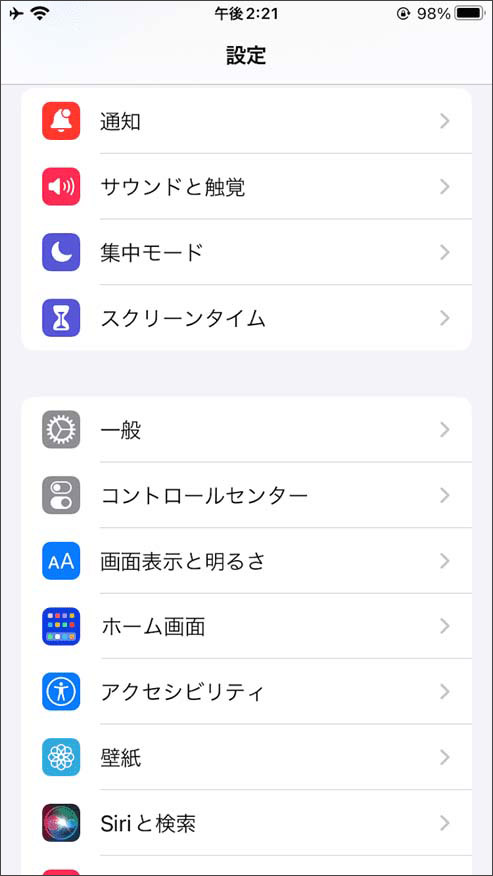
次に画面収録を選んで追加しましょう。
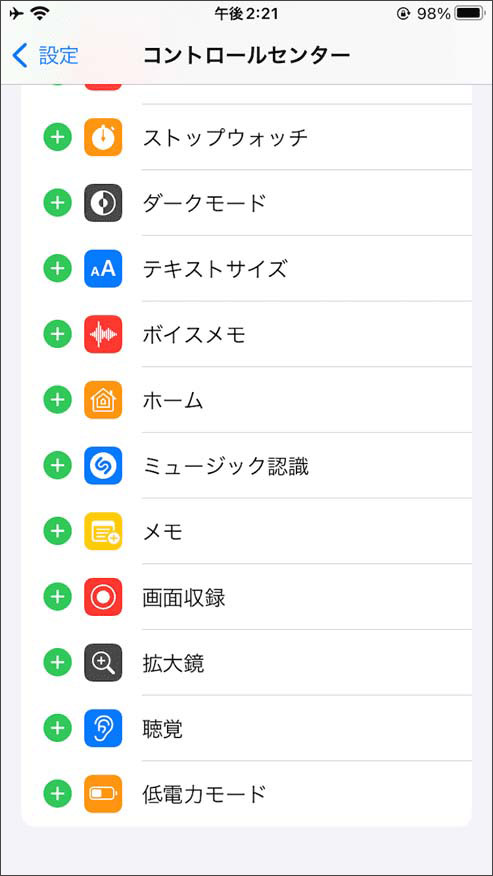
その後、WOWOWオンデマンドを起動した状態でコントロールセンターを開き、画面録画のアイコンをタップします。
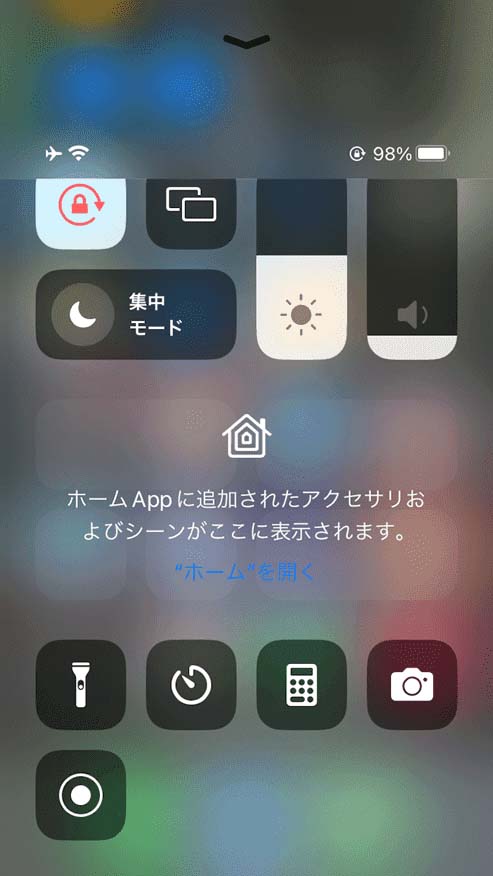
録画を止めたいときは、スマホ上部の赤い部分をタップすればOKです。
②AndroidでWOWOWオンデマンドの番組を録画する方法
Androidの場合は、元々備わっている画面録画機能ではなく、AZスクリーンレコーダーというアプリを使いましょう。
まずAZスクリーンレコーダーを起動しましょう。
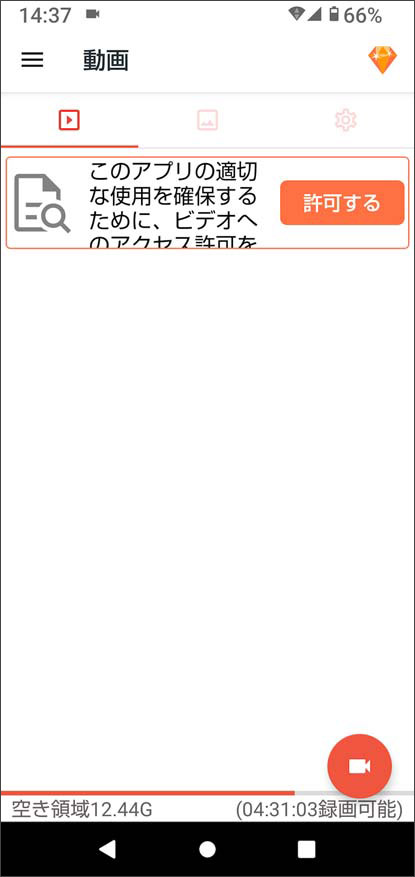
その後、WOWOWオンデマンドを起動してステータスバーに表示されているAZスクリーンレコーダーをタップして録画を始めます。
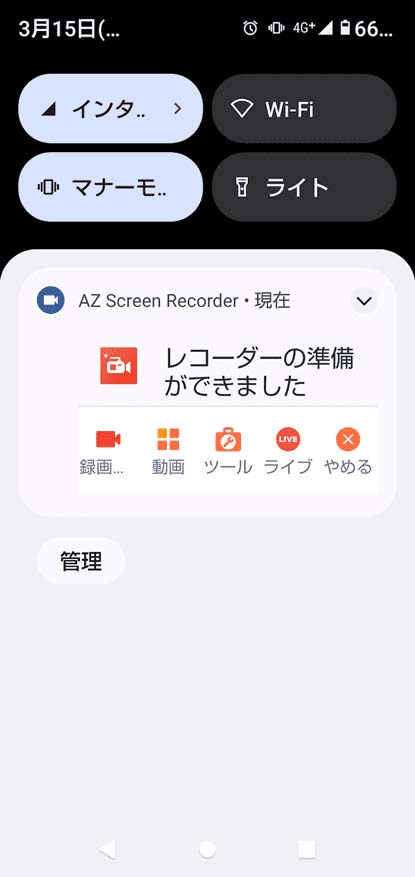
止めたい場合は再度ステータスバーのところをタップすればOKです。
③録画できない状況と原因
上記の方法を読むと、簡単にWOWOWオンデマンドの番組を録画できると思うかもしれません。ただ、必ず録画できるとは限らず、失敗することもあります。ここでは、録画できない状況と原因を複数紹介します。
1、再生画面が真っ暗な状態になってしまった
WOWOWオンデマンドで番組を再生している最中に録画をスタートさせた場合、再生画面が真っ暗になってしまうかもしれません。この原因はWOWOW側の制御が挙げられます。
WOWOWではコンテンツを保護するための対策を講じており、その1つが画面録画への対策です。動画サイトにWOWOWのコンテンツを無許可でアップロードされることを防ぐための対策であり、画面録画だけではなく、スクリーンショットでも生じる状況です。
なお、コンテンツ保護の理由で画面録画ができないものはWOWOW以外にもあります。主なものとして、NetflixやAmazon Prime Video、Apple Musicなども挙げられます。
2、録画できたのに保存されていない
録画自体は成功しているものの、保存されていないのであれば、ストレージの容量不足が原因の可能性があります。ストレージ容量が十分ではないと、画面録画ができても保存されません。
特にWOWOWの番組は長い尺のものもあるため、あらかじめストレージに余裕があるのかチェックしておきましょう。そうすることで、保存ミスを防げます。
2.PCでWOWOWオンデマンドを録画したいならDemoCreatorがおすすめ!
WOWOWの番組録画はスマホだけではなく、PCでも可能です。その際におすすめのソフトがWondershare DemoCreatorです。具体的にどのようなソフトで、どのように録画するのか紹介します。
DemoCreatorの基本情報
DemoCreatorはワンダーシェアーソフトウェア社による画面録画ソフトであり、高画質に簡単録画できます。予約録画もできるため、あらかじめ開始時間と終了時間などを設定しておけば、自動でWOWOWオンデマンドの番組を録画してくれます。
また、DemoCreatorには動画編集機能も備わっており、録画した映像をカットしたりテロップを加えたりすることができます。無料版も用意されているため、どのようなソフトなのか気軽に確かめられるのも魅力的なポイントです。
なお、有料版に関しては1年間プランと永続ライセンスの2種類が用意されています。1年間プランは自動で更新される仕組みのため、限られた期間だけ使いたい場合にぴったりでしょう。また、法人向けに別のプランも用意されています。
DemoCreatorを使ったWOWOWオンデマンド録画方法
DemoCreatorでは簡単に画面を録画できますが、どのような方法で行うのでしょうか。ここでは、DemoCreatorを使ったWOWOWオンデマンド録画方法について、ステップバイステップで紹介します。実際に以下の手順に沿って録画してみましょう。
ステップ1:DemoCreatorを起動して画面録画機能を選ぶ
まずはDemoCreatorを起動することから始めましょう。ソフトを起動すると、以下のようなメインメニュー画面が表示されます。
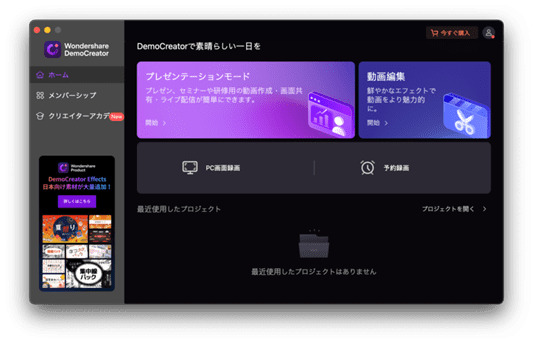
プレゼンテーションモードや動画編集などの項目がありますが、ここではPC画面録画を選びましょう。そうすると、以下のような録画設定画面が表示されます。
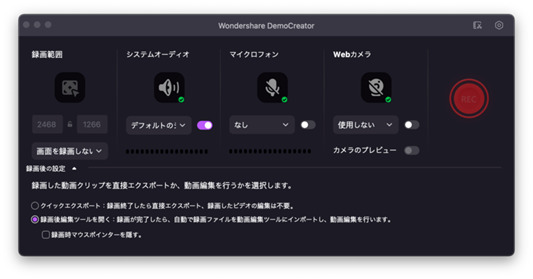
ステップ2:WOWOWオンデマンドを開いて録画設定を行う
次にFirefoxでWOWOWオンデマンドを開いて、録画準備をします。まずは録画範囲をWOWOWの再生画面に調整し、システムオーディオをオンにしましょう。マイクやWebカメラは録画の邪魔になるため、オフにします。
さらに細かい設定をする場合は、録画設定画面の右斜め上にある設定アイコンをクリックして調整します。まずファイルタブで保存先を決め、録画タブでフレームレートを120fpsにしましょう。
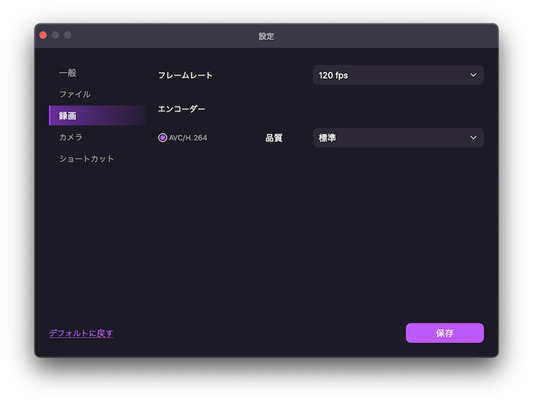
ステップ3:録画を始める
準備を終えたら、録画を始めましょう。RECボタンをクリックするか、ショートカットキーをクリックすればOKです。ショートカットキーはOSによって異なっており、以下のとおりです。
|
Windows |
Mac |
|
|
開始・一時停止・再開 |
F9 |
Option+Command+2 |
|
フルスクリーン録画 |
Shift+F |
Shift+Cmd+F |
|
録画画面の描画 |
Ctrl+Shift+D |
Ctrl+D |
ステップ4:編集して保存する
もし「録画後編集ツールを開く」を選んでいれば、録画終了後に自動で編集画面に移動します。
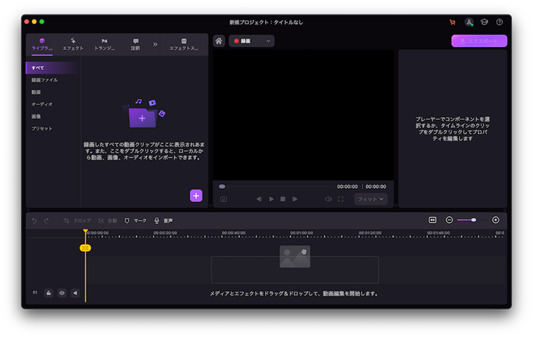
録画だけではなく、編集も簡単にできます。例えば映像をカットしたい場合、再生ヘッドをカットしたい部分に移動して分割し、無駄な部分を削除すればOKです。
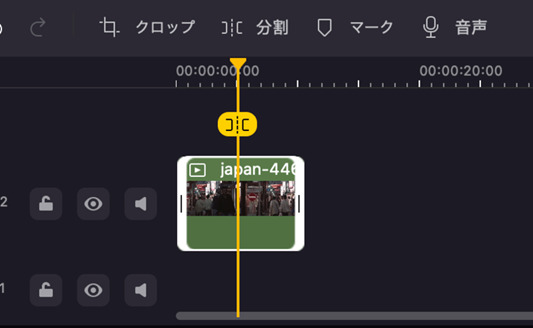
編集を終えたら、右斜め上にあるエクスポートをクリックしてタイトルや保存先を決め、再度エクスポートをクリックすればOKです。
PCで簡単に録画する方法
予約録画はどうすればいい?
予約録画をしたい場合は、メインメニューから予約録画を選び、録画開始時間や終了時間、録画範囲などを設定して保存します。その後、時間になったら自動で録画が始まります。
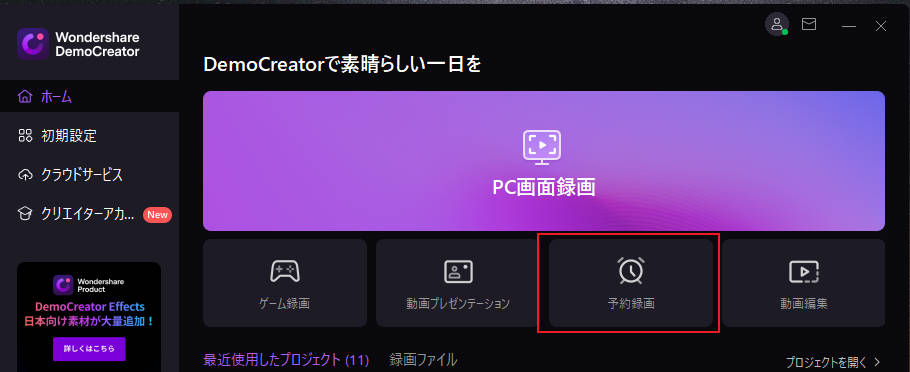
なお、メインメニューには録画開始までのカウントダウンが表示されるため、いつ録画が始まるのかすぐ把握できます。
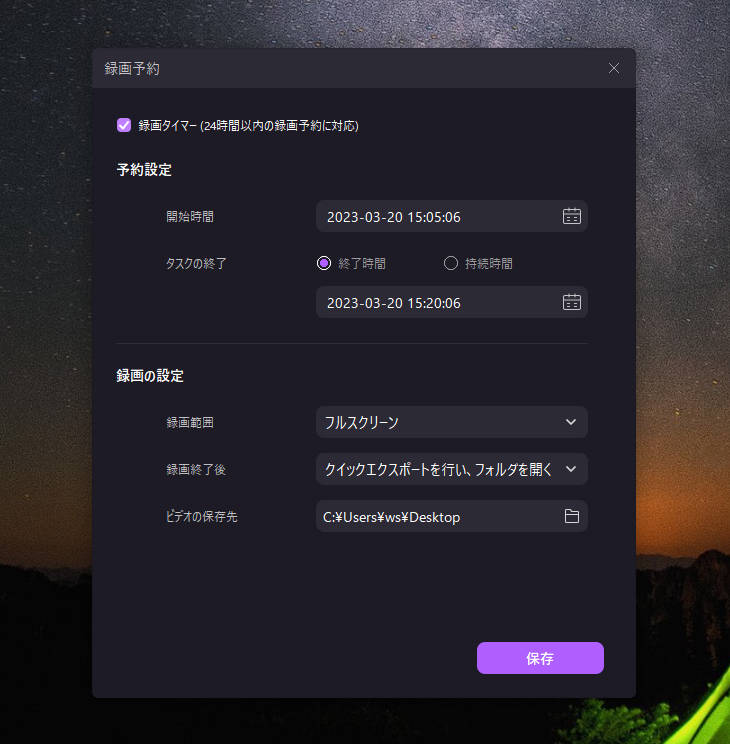
関連人気記事:WOWOWが録画できない原因は?録画に失敗しない方法まで徹底解説!
3.WOWOWの番組を録画する際の注意事項

WOWOWの番組を録画する際には、以下のような注意点があります。
- 録画したものをアップロードしない
- 海外では録画どころか視聴もできない
どのようなことに気をつければよいのか、それぞれ紹介します。
注意事項1:録画したものをアップロードしない
WOWOWの番組を録画するのであれば、個人で使う範囲のみにしておきましょう。動画共有サイトにアップロードしたり、販売したりすると著作権の問題が生じてしまい、WOWOW側とのトラブルに発展してしまいます。そのため、私的利用の範囲で使いましょう。
注意事項2:海外では録画どころか視聴もできない
WOWOWは日本国内限定のサービスであるため、海外の場合は録画どころか視聴自体できません。そのため、録画したいのであれば、日本国内で行いましょう。
まとめ
今回は、スマホでWOWOWを録画する方法について紹介しました。スマホではiPhoneの画面録画機能やAZスクリーンレコーダーで録画できますが、場合によっては録画できない可能性もあります。
一方でPCでも録画でき、特にDemoCreatorを使えば簡単に録画できます。注意すべきこともありますが、もしWOWOWの番組を録画したいのであれば、DemoCreatorを使って録画してみてはいかがでしょうか。


 100%安全安心マルウェアなし
100%安全安心マルウェアなし
役に立ちましたか?コメントしましょう!